微信聊天记录迁移需手动操作,因数据默认不自动同步至云端。2. 可通过微信内置迁移功能,在同一Wi-Fi下用旧设备扫描新设备二维码传输。3. 也可借助电脑微信作为中转,先将记录从旧手机传至电脑,再迁移到新iPhone。4. 若旧设备为iPhone且已使用iCloud或iTunes加密备份,可在新设备初始化时恢复整机数据以保留聊天记录。5. 不同方法适用不同场景,iOS间迁移推荐iCloud或微信直传,跨系统建议通过电脑中转。
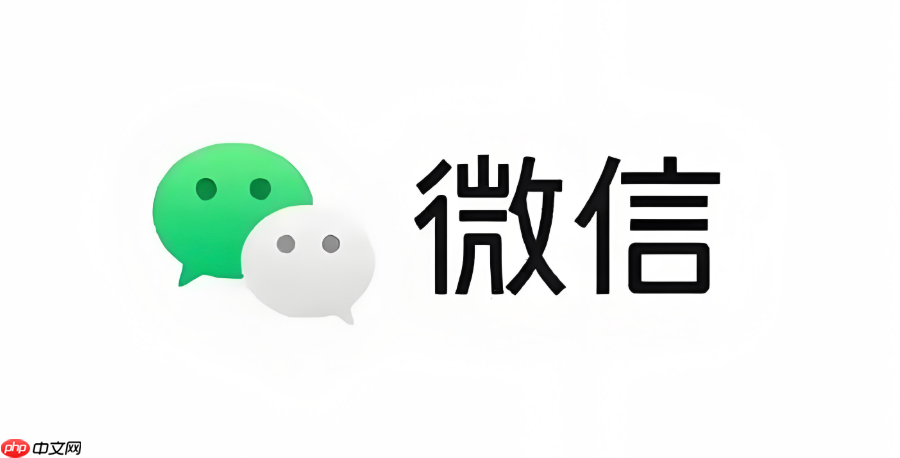
如果您需要将微信聊天记录从旧设备迁移到新的iPhone,可能会遇到数据无法同步或迁移失败的问题。这是因为微信的聊天记录存储在本地,不会自动上传至云端。以下是解决此问题的步骤:
本文运行环境:iPhone 15 Pro,iOS 18
微信内置了聊天记录迁移工具,可通过Wi-Fi将聊天记录从一部手机传输到另一部手机,适用于Android与iOS之间的互传,也支持iOS设备之间的迁移。
1、打开新iPhone上的微信,进入我 → 设置 → 聊天 → 聊天记录备份与迁移。
2、选择迁移聊天记录到另一台设备,然后选择选择聊天记录,勾选需要迁移的对话内容。
3、在旧设备上登录同一微信账号,并确保两台设备连接在同一Wi-Fi网络下。
4、根据界面提示,在新iPhone上生成二维码,使用旧设备微信扫描该二维码。
5、确认传输,等待进度完成。传输过程中请勿关闭屏幕或切换应用。
利用电脑版微信作为中转站,可以实现跨平台聊天记录的完整迁移,尤其适合从Android迁移到iOS系统。
1、在Windows或Mac电脑上安装最新版本的微信客户端,并使用您的账号登录。
2、在旧手机上打开微信,进入设置 → 聊天 → 聊天记录备份与迁移 → 迁移到电脑。
3、按照提示将选定的聊天记录上传至电脑微信客户端。
4、更换为新iPhone后,登录同一微信账号,再次进入电脑微信的聊天记录管理功能。
5、选择迁移到手机,并选择目标为当前连接的新iPhone。
6、在iPhone上确认接收,等待传输完成。确保整个过程网络稳定且设备电量充足。
若原设备为iPhone且已通过iTunes或iCloud备份过整机数据,则可通过恢复备份的方式保留微信聊天记录。
1、在旧iPhone上前往设置 → [您的姓名] → iCloud → 开启iCloud云备份,并执行一次立即备份。
2、或使用iTunes连接电脑,手动创建一个加密的本地备份(必须加密才能包含微信数据)。
3、在新iPhone初始化设置时,选择从iCloud或iTunes备份恢复。
4、选择对应的备份文件,系统会自动下载并还原包括微信在内的所有应用数据。
5、恢复完成后,打开微信检查聊天记录是否完整。注意此方法仅适用于iOS到iOS的迁移。
以上就是微信聊天记录怎么迁移到iPhone_微信聊天记录迁移iOS方法的详细内容,更多请关注php中文网其它相关文章!

微信是一款手机通信软件,支持通过手机网络发送语音短信、视频、图片和文字。微信可以单聊及群聊,还能根据地理位置找到附近的人,带给大家全新的移动沟通体验,有需要的小伙伴快来保存下载体验吧!

Copyright 2014-2025 https://www.php.cn/ All Rights Reserved | php.cn | 湘ICP备2023035733号